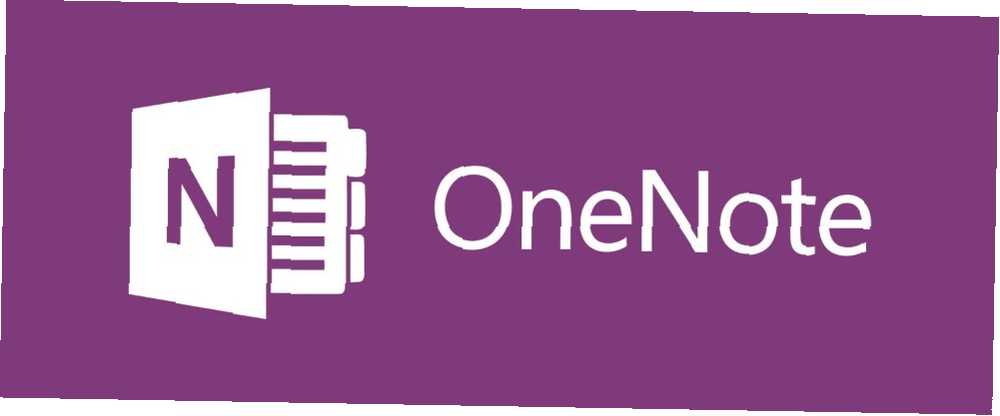
Gabriel Brooks
3
2150
113
Još uvijek zaglavljen na Evernoteu? Razmislite o prelasku na OneNote sada Kako migrirati s Evernote na OneNote i zašto biste trebali migrirati s Evernote na OneNote i zašto biste trebali misliti da je Microsoft OneNote bolji od Evernote? Ili možda upravo odgovara vašem stilu upravljanja projektima. Bilo kako bilo, evo kako lako premjestiti sve svoje bilješke s Evernotea na OneNote. , Ne samo što je OneNote potpuno besplatan za korištenje OneNote je sada potpuno besplatan s više značajki nego prije OneNote je sada stvarno slobodan s više značajki nego prije Evernote više ne upravlja pravilima primjene aplikacija za uzimanje bilješki. Microsoft je nedavno najavio da će OneNote biti besplatniji nego ikad prije. Dopustite da vam pokažemo što to znači u pogledu značajki i funkcionalnosti. , ali također je prepuno nevjerojatnih značajki. 5 razloga zašto biste trebali voditi bilješke s OneNote Anywhere 5 razloga zašto biste trebali voditi bilješke s OneNote Anywhere Malo stvari je toliko važno koliko i sposobnost bilježenja dobrih bilješki, posebno za studente. OneNote je savršen za bilješke o kursevima. Smatramo da će i vama biti super za organiziranje drugih informacija. , Ovih dana ljudi počinju shvaćati da OneNote ima prednost nad Evernoteom.
Ali nakon što pređete, možda ćete se osjećati izgubljeno - pogotovo ako niste upoznati s sučeljem i prečacima na tipkovnici koji se koriste u OneNoteu. Srećom, pokupe se prilično lako.
Evo najvažnijih i korisnih prečaca koje trebate znati. No imajte na umu da su ovi prečaci za radnu verziju OneNote-a i mogu, ali ne moraju prenijeti na bilo koju drugu verziju OneNote-a, uključujući OS X aplikaciju ili aplikaciju Windows Store.
- Ctrl + Alt + D: Priključite prozor OneNote. Omogućuje vam bilježenje dok obavljate drugu aktivnost, poput gledanja videozapisa ili pregledavanja weba.
- Ctrl + Alt + L: Zaključajte sve odjeljke zaštićene lozinkom.
- Ctrl + Shift + N: Očisti sve oblikovanje za odabrani tekst.
- Ctrl + #: Primjena ili brisanje raznih oznaka.
- Ctrl + Tab: Kružite se kroz dijelove.
- Ctrl + Stranica gore: Prijelaz na prethodnu stranicu u odjeljku.
- Ctrl + Stranica dolje: Prijelaz na sljedeću stranicu u odjeljku.
- Shift + F10: Otvorite kontekstni izbornik za trenutnu bilješku, karticu ili objekt.
- Shift + F7: Provjerite tezaur za odabranu riječ.
- F11: Uđite u način rada preko cijelog zaslona.
- Alt + =: Počnite tipkati matematičku jednadžbu.
Nakon što ste naučili prečace, trebali biste potražiti i ove savjete za bilježenje boljih bilješki u programu OneNote 12 Savjeti za bolje bilješke pomoću Microsoftovog programa OneNote 12 savjeta za izradu boljih bilješki s programom Microsoft OneNote Ovih 12 savjeta pokazuje vam kako bolje bilješke bilježiti u MIcrosoft OneNote. Danas je digitalno bilježenje jednako vještina, koliko i alat. , I ne zaboravite da se OneNote može koristiti za više nego samo bilješke 10 jedinstvenih načina za korištenje Microsoft OneNote 10 jedinstvenih načina za korištenje Microsoft OneNote OneNote je jedna od Microsoftovih najcjenjenijih aplikacija. Dostupan je na gotovo svakoj platformi i može učiniti mnogo trikova koje ne biste očekivali od aplikacije za vođenje bilješki. !
Imate li one OneNote savjete koje želite podijeliti? Objavite ih ispod u komentarima!











